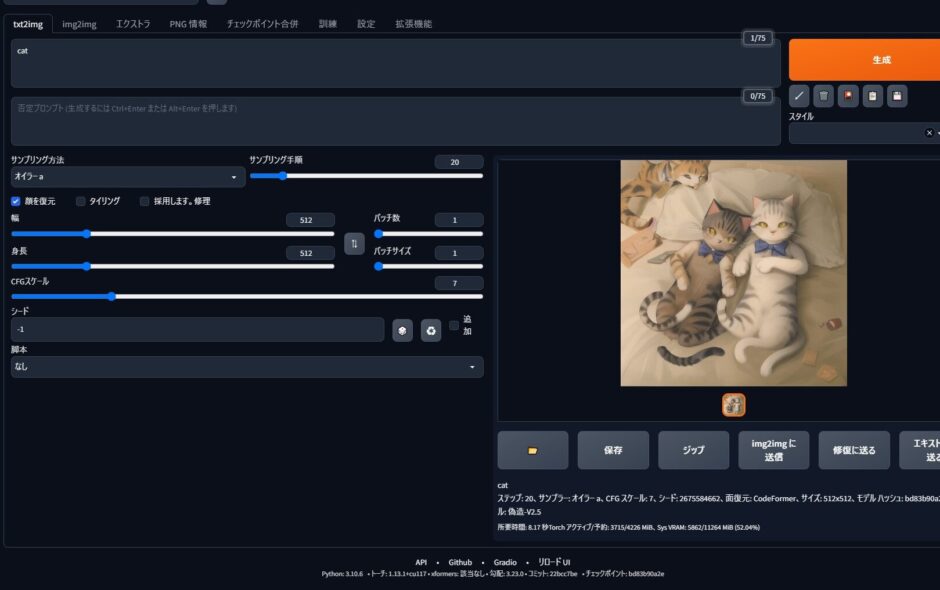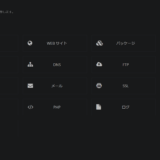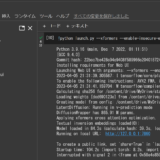Stable DiffusionはStability AI社が提供しているAI画像生成オープンソースです。
入力されたテキストをもとに画像を生成するAIモデルを搭載したおり、作成したい画像のイメージを英語で入力することで画像を生成できます。
無料で使えるGoogle colabでも実行してみましたのでよかったら下記の記事もみてみてください!
Stable Diffusionの画像生成方法
オープンソースなので環境構築できればWebやローカル環境で動かすことができます。
- Web上で生成
- 自分のPCにStable Diffusionをインストールして生成
- クラウド環境を構築して生成
1番のWebで実行する方法はいろいろサービスがあるのですが、主要そうなところだけ紹介します。
たぶん、他にもWebサービスがあると思いますが、今回は自分のPCでやっていくので興味がある人は調べてみてください。
3番も2番と似たような感じになると思いますが、GPU搭載のクラウド環境は費用がかかります。
自分のPCにStable Diffusionをインストール
インストール環境はWindowsで行います。
本来はいろいろインストールする必要があるようなのですが、Stable Diffusionを簡単に使えるツールがいくつか登場しているので今回はStable Diffusion web UIというツールを使っていきます。
Stable Diffusion web UIはStable Diffusionに必要なパッケージをまとめてくれているインストーラーみたいなものです。
動作に必要なスペックについて
Stable Diffusionはオープンソースのソフトウェアなので、公式には最低スペックの検証はされてません。
保証された数値がないのでやってみてどうか、という感じ。
ただ、一般的にStable Diffusionを快適に動かすにはグラフィックボード(GPU)があった方がいい。
Stable Diffusion web UI
Stable Diffusion web UIのダウンロード
以下からZIPファイルをダウンロードします。
https://github.com/AUTOMATIC1111/stable-diffusion-webui/releases/tag/v1.0.0-pre(安定版があったので以下に変更)
https://github.com/AUTOMATIC1111/stable-diffusion-webui/archive/refs/heads/master.zip
どこでもいいので任意のフォルダに解答してください。
次に、AI画像生成に必要なモデルをダウンロードします。
いろいろあるのですが、とりあえず、まずは公式からダウンロードしています。
https://huggingface.co/hakurei/waifu-diffusion-v1-4/tree/main
モデルをダウンロードしたら、それをStable Diffusion web UIのフォルダの中の
webui/models/Stable-diffusion
に移動します。
また、モデルと一緒にVAEが配布されている場合はそのファイルを
webui/models/VAE
に入れます。
gitインストール
古いリンクの方ではgitがなくても行けたのですが、新しいリンクの方はgitが必須です。
以下からダウンロードとインストールをします。
https://git-scm.com/download/win
インストールは基本そのままで大丈夫ですが、以下の画面では画面の通りにしてください。
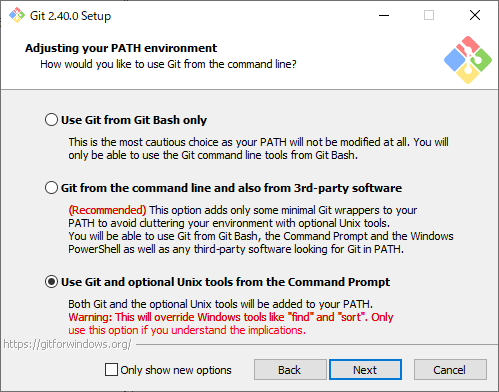
※2番目でもいいはず。3番目にすると追加されるパスが多いのでこっちにしました。
pythonインストール
公式にはPython 3.10.6とあるので以下からPython3.10.6をダウンロードします。
https://www.python.org/downloads/release/python-3106/
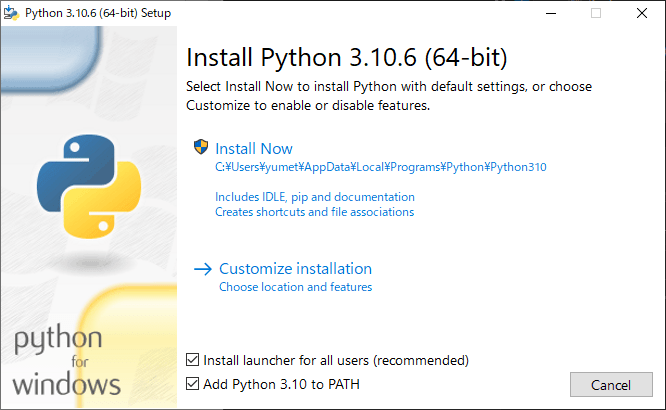
必ず「Python を PATH に追加(Add Python 3.10 to PATH)」にチェックを入れます。
あとはそのままインストールを進めてください。
Stable Diffusion web UIのバッチファイルを実行
最後にStable Diffusion web UIのフォルダの中に「run.bat」 「webui-user.bat」というバッチファイルがあるのでそれを実行してください。
初めて実行すると、Stable Diffusionの実行に必要な環境を自動的にダウンロード&インストールする処理が走ります。
しばらく待ってウィンドウに下記のような記述が出たらインストール成功です。
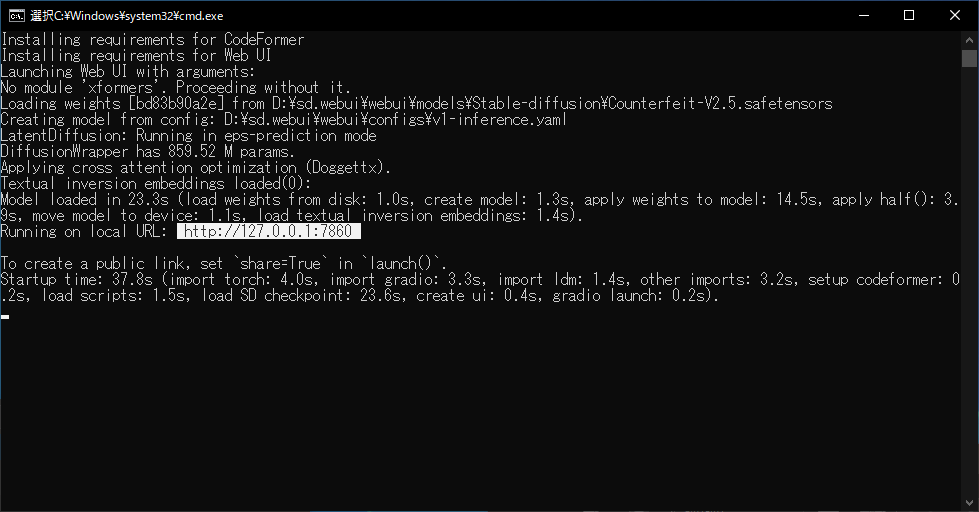
Running on local URL: http:// ~
「http:// ~」と書かれた部分をブラウザに入力するとStable Diffusion web UIが表示されます。
ブラウザで起動した画面が以下です。
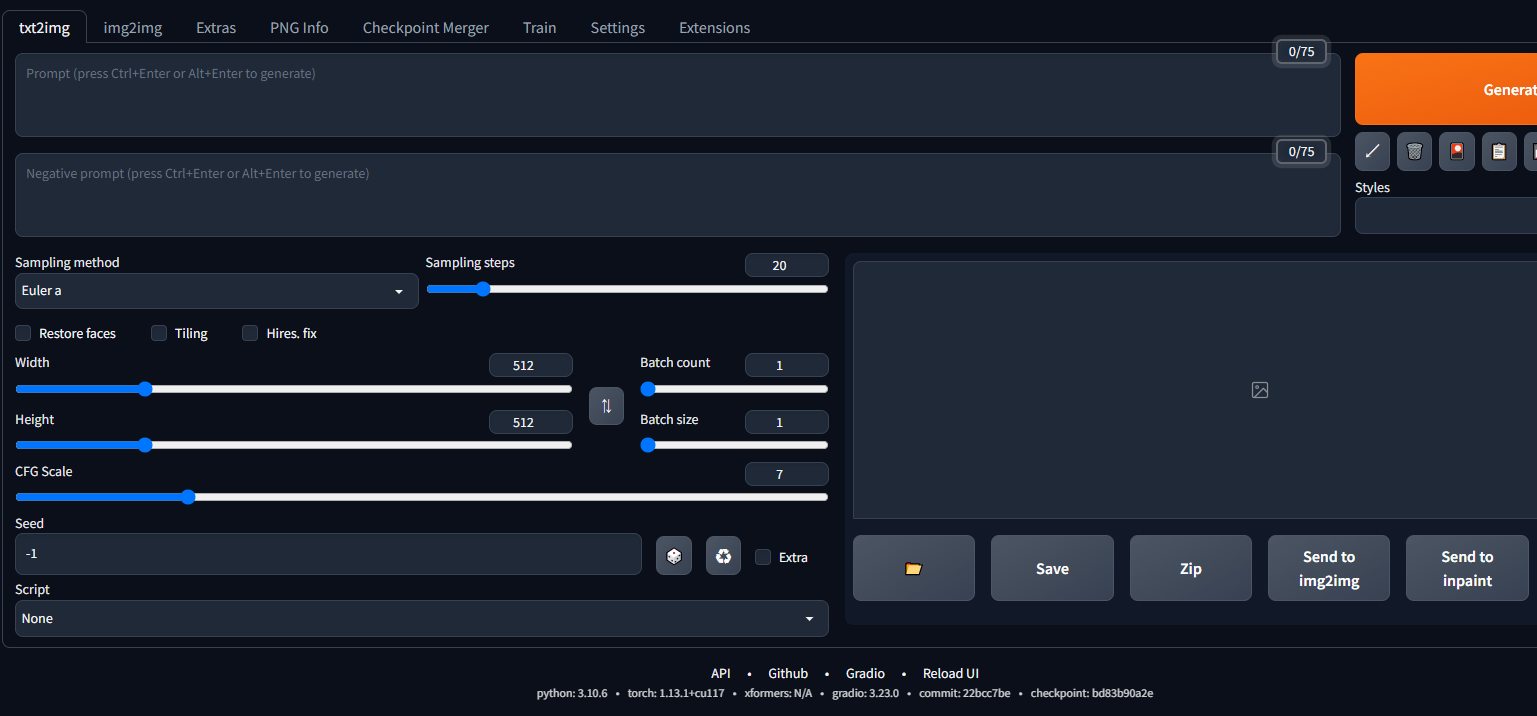
これで完了です!
※日本語化についてブラウザの翻訳があったのでしていません。
画像生成する場合は左上のところに英語で入力していきます。
単語の記載もOK。
スペースや改行を使って文章を入力していきます。
入力したら「Generate(生成)」ボタンを押します。
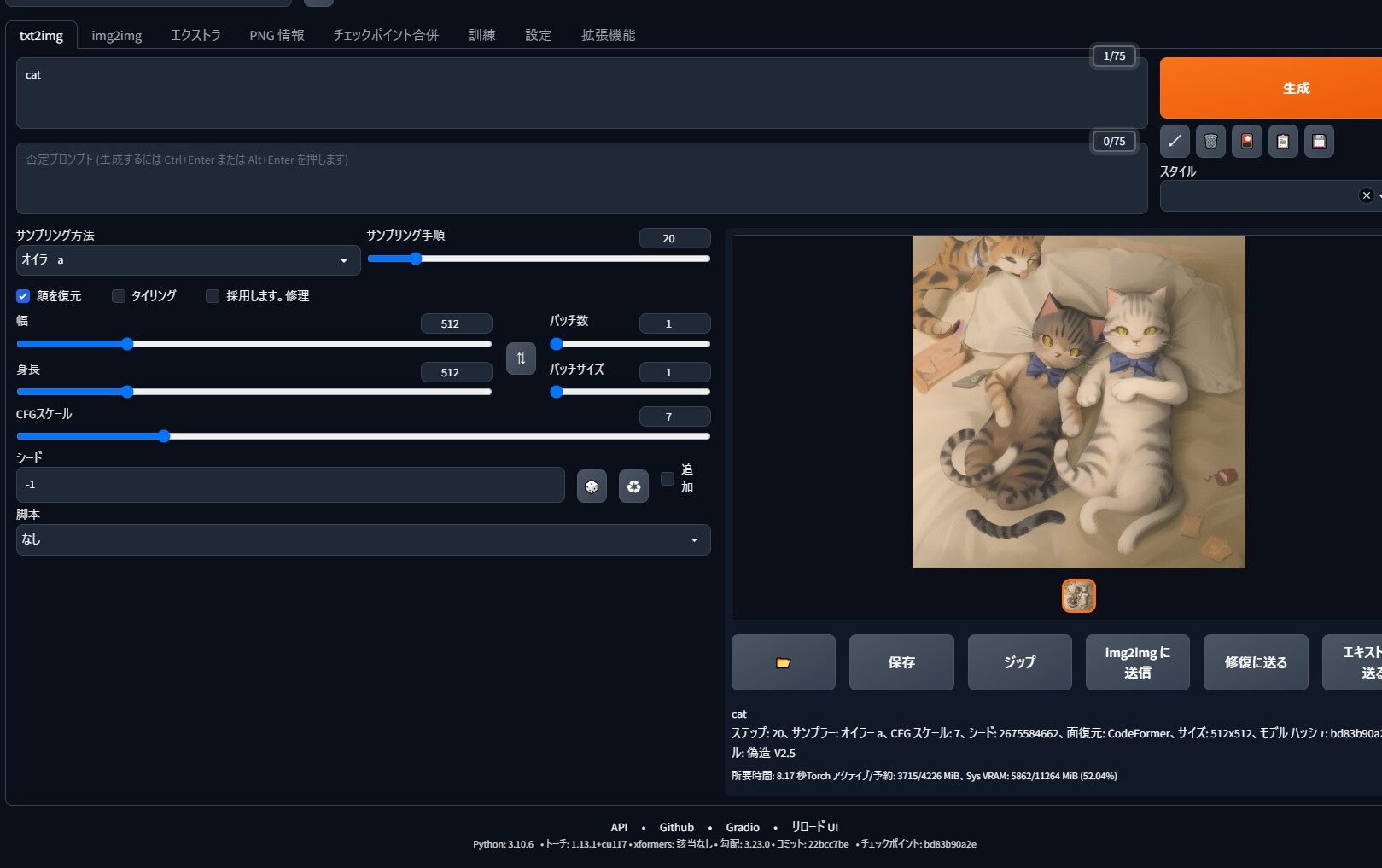
上記のように画像が生成されていたらOKです!
エラーが発生した場合
自分の環境では以下のエラーがでました。
RuntimeError: Cannot add middleware after an application has started
fastapiのバージョンによって引き起こされるようなのでダウングレードします。
適藤なフォルダを選択して「SHIFT+右クリック」でメニューを開きます。
PowerShellウインドウをここで開くがあるのでクリック。
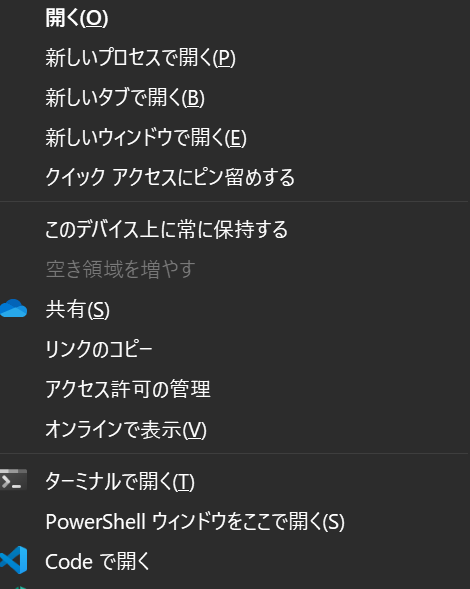
以下を実行してみる。
python.exe -m pip install --upgrade fastapi==0.90.1これで解決する人もいるようですが、自分はこれで解決しませんでした。
どうも別バージョンのpythonを既にインストールしていたのが原因だったかも。
また、PATHに問題がある人も以下で解決できるかもしれません。
公式にはPython 3.10.6とあるので以下からPython3.10.6をダウンロードします。
https://www.python.org/downloads/release/python-3106/
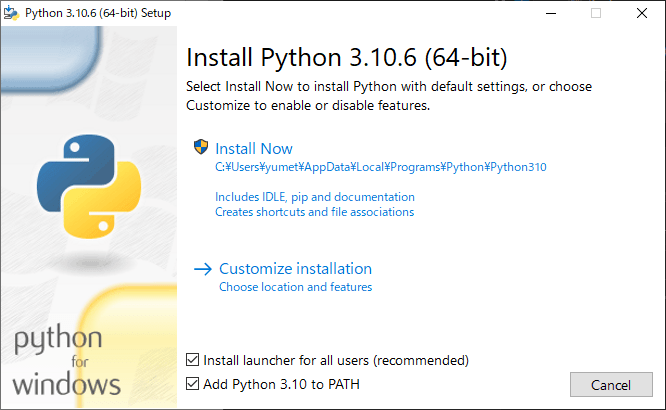
必ず「Python を PATH に追加(Add Python 3.10 to PATH)」にチェックを入れます。
エラー2
stderr: ERROR: Error [WinError 2] w肳ꂽt@C܂B while executing command git version
ERROR: Cannot find command ‘git’ – do you have ‘git’ installed and in your PATH?
https://git-scm.com/download/win
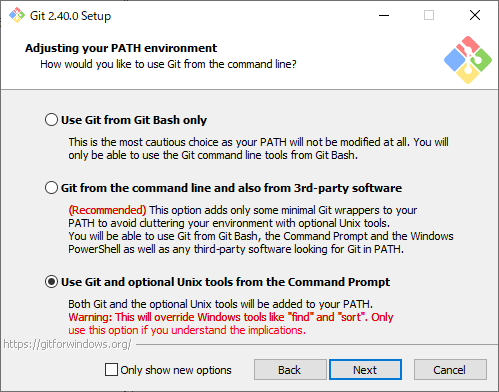
これで無事起動しました。
参考メモ
https://github.com/AUTOMATIC1111/stable-diffusion-webui/issues/7759
https://www.reddit.com/r/StableDiffusion/comments/xcsmrg/webui_request_assistance_exit_code_9009/
 しゃくろぐ
しゃくろぐ